win10音频驱动程序怎么更新 win10更新音频驱动程序的图文教程
更新时间:2022-08-16 14:13:00作者:mei
win10系统音频驱动程序主要负责音频输入和输出,无论是听音乐还是在线聊天,都需要此驱动来运行,是电脑重要组成部分之一。想要获得更好的声音效果,可以不定期更新一下win10电脑音频驱动程序,那么该怎么操作?一起参考以下操作设置。
推荐:win10旗舰版64位
1、按Windows 键+ X键并从列表中选择设备管理器。
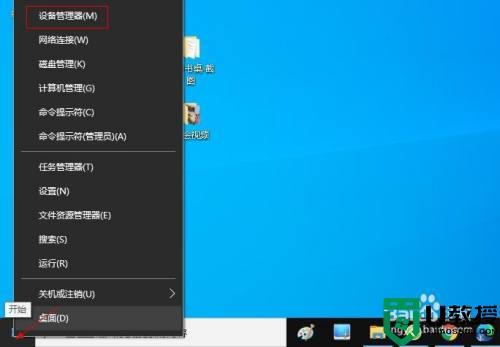
2、当设备管理器打开时,展开声音、视频和游戏控制器部分,右键单击您的音频设备并选择更新驱动程序。
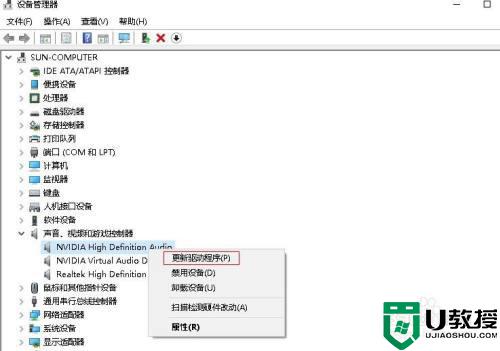
3、选择自动搜索驱动程序,并让 Windows 为您的设备下载最佳驱动程序。
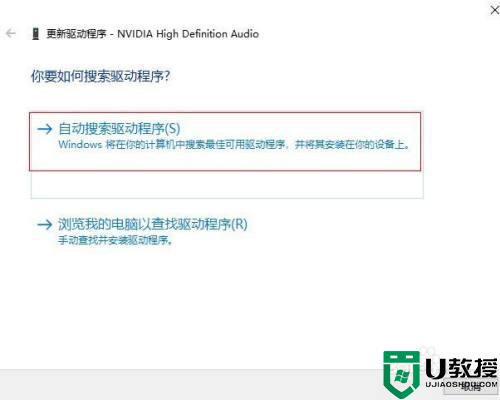
以上图文详解win10电脑更新音频驱动程序的步骤,更新音频驱动程序之后,电脑声音能变得更加清晰。
win10音频驱动程序怎么更新 win10更新音频驱动程序的图文教程相关教程
- win10系统的设备驱动程序怎么更新 图文教你更新win10设备驱动程序
- win10显卡驱动怎么更新 win10更新显卡驱动的图文教程
- win10驱动在哪里更新 win10更新驱动程序方法
- w10更新驱动的步骤 w10怎么更新驱动程序
- 英特尔win10驱动程序怎么更新 win10如何更新电脑英特尔驱动程序
- win10怎么禁止驱动程序强制更新
- win10怎么样更新键盘驱动 大神分享更新win10键盘驱动教程
- w10更新驱动程序黑屏怎么办 w10显卡更新驱动程序黑屏修复方法
- win10无法启动dolby音频驱动程序怎么办
- win10如何关闭自动更新驱动 禁止win10自动更新驱动程序设置方法
- Win11如何替换dll文件 Win11替换dll文件的方法 系统之家
- Win10系统播放器无法正常运行怎么办 系统之家
- 李斌 蔚来手机进展顺利 一年内要换手机的用户可以等等 系统之家
- 数据显示特斯拉Cybertruck电动皮卡已预订超过160万辆 系统之家
- 小米智能生态新品预热 包括小米首款高性能桌面生产力产品 系统之家
- 微软建议索尼让第一方游戏首发加入 PS Plus 订阅库 从而与 XGP 竞争 系统之家
win10系统教程推荐
- 1 window10投屏步骤 windows10电脑如何投屏
- 2 Win10声音调节不了为什么 Win10无法调节声音的解决方案
- 3 怎样取消win10电脑开机密码 win10取消开机密码的方法步骤
- 4 win10关闭通知弹窗设置方法 win10怎么关闭弹窗通知
- 5 重装win10系统usb失灵怎么办 win10系统重装后usb失灵修复方法
- 6 win10免驱无线网卡无法识别怎么办 win10无法识别无线网卡免驱版处理方法
- 7 修复win10系统蓝屏提示system service exception错误方法
- 8 win10未分配磁盘合并设置方法 win10怎么把两个未分配磁盘合并
- 9 如何提高cf的fps值win10 win10 cf的fps低怎么办
- 10 win10锁屏不显示时间怎么办 win10锁屏没有显示时间处理方法

